学院:应用技术学院
专业:机械制造及自动化092班
姓名:
学好:
模具拆装综合实践报告
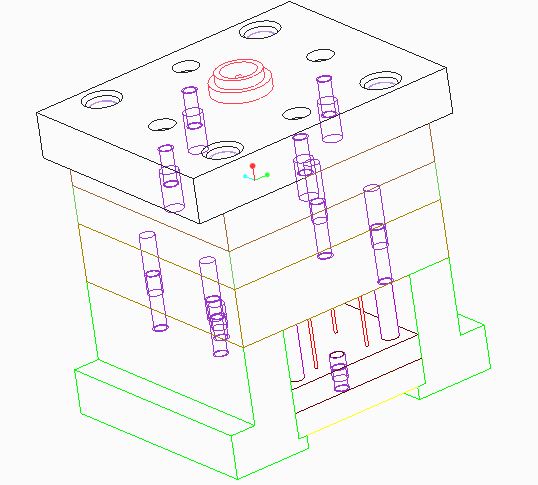
1.1 概述
模具拆装综合实践是模具设计与制造专业的学生在学习模具结构设计知识之时,在教师的指导下,对生产中使用的冷冲压模具和塑料模具进行拆装、测绘、安装、调试的实践教学环节。通过对冷冲压模具和塑料模具的拆装实训,进一步掌握模具结构及工作原理、模具的零部件在模具中的作用及相互间的装配关系、模具的装配过程、安装及调试方法。
1.1.1模具拆装综合实践的目的和要求
(1)模具拆装综合实践的目的
模具拆装综合实践,培养学生的动手能力、分析问题和解决问题的能力,使学生能够综合运用已学知识和技能;对模具典型结构设计及安装调试有全面的认识,为理论课的学习和课程设计奠定良好的基础。
(2)模具拆装实训的要求
掌握典型冷冲压模具和塑料模具的工作原理、结构组成、模具零部件的功用、相互间的配合关系以及模具安装调试过程;能正确地使用模具装配常用的工具和辅具;能正确地绘制模具结构草图、部件草图和零件草图,并使用Pro/ENGINEER绘制出模具的各零件的三维图,然后装配出装配图,并转化为二维图,按照标注标准,完成零件图的绘制;掌握模具拆装一般步骤和方法;通过观察模具的结构能分析出模具的类型;能对所拆装的模具结构提出自己的改进方案;能正确描述出该模具的动作过程。
1.1.2 模具拆装综合实践前的准备
(1)按照小组成员,进行3号模具的拆解和装配。
(2)小组成员:尚荣聪(组长) 罗超 张亮涛 石绍鹏 程涛 马佳 敖成章 李杰
(3)实训设备、模具和工具
1、冲裁模、弯曲模、拉深模若干套。
2、游标卡尺、角尺、塞尺、活动扳手、内六角扳手、一字旋具、平行铁、台虎钳、锤子、铜棒等常用钳工工具,每实训组一套。
1.1.3 模具拆装时的注意事项
(1)学生必须穿实习服装参加实验,女同学不得穿高跟鞋,男同学应穿皮鞋;在模具拆装过程中同学要注意安全;不得在实习场地嬉闹。
(2) 拆卸和装配模具时,首先应仔细观察模具,务必搞清楚模具零部件的相互装配关系和紧固方法,并按正确的方法进行操作,以免损坏模具零件。
(3)分开模具前要将各零件联接关系做好记号。
(4)不准用锒头直接敲打模具,防止模具零件变形。
(5)导柱、导套不要拆掉。
(6)拆卸冲头和镶块时若有销子,应先拔销子再卸螺钉,安装时应先打销子再把螺钉,以避免损坏销定位的精度。
(7) 画出模具的装配图和重要工作零件图;注明模具各主要零件的名称,画模具装配图时,对冲压模,应打开上模画下模的府视图,对注塑模,应打开模具,画动模部分的俯视图。
(8) 装配图的右上角为冲件图,冲件图的下边为排样图。
(9) 模具拆装完毕要弄清楚模具的动作过程及每个零部件的功用。
1.1.4 实训内容及步骤
1.拆装前准备 仔细观察已准备好的三种冲模,熟悉其各零部件的名称、功用及相互装配关系。
2.拆卸步骤 拟定模具拆卸顺序及方法,按拆模顺序将冲模拆为几个部件,再将其分解为单个零件,并进行清洗。然后深入了解:凸、凹模的结构形状,加工要求与固定方法;定位与导料零件的结构形式及定位特点;卸料、压料零件的结构形式、动作原理及安装方式;导向零件的结构形式与加工要求;支承零件的结构及其作用;紧固件及其它零件的名称、数量和作用。在拆卸过程中,要记清各零件在模具中的位置及配合关系。
3.确定模具装配步骤和方法
(1)组件装配 将模架、模柄与上模座、凸模与固定板、凹模与固定板等,按照确定方法装配好。(组件装配内容视具体模具而确定)并注意装配精度的检验。
(2)确定装配基准 在模具总装前,根据模具零件的相互依赖关系,易于保证装配精度,来确定装配基准。单工序模选择在装配过程中受限制较大的凸模(或凹模)部分为基准;复合模以及凸凹模作为装配基准;连续模以凹模为装配基准。
(3)制定装配顺序 根据装配基准,按顺序将各部件组装、调整,恢复模具原样。
注:装配过程中,合理选择装配方法,保证装配精度,并注意工作零件的保护。
2.1实习报告
安装调试方法:模具装配过程是模具制造工艺过程中的关键工艺过程,包括装配,调试,检验和试模。
在装配是,零件或相邻装配单元的配合和连接。均须按装配工艺确定的装配基准进行定位与固定,以保证它们之间的配合精度和位置精度。从而保证模具凸模以凹模件精密均匀的配合,模具开合运动及其他辅助机构运动的精确性,从而保证制件的精度和质量。抱枕模具的使用性能和寿命。
一.装配精度的确定:
1.塑料模具型腔和型芯的设计与制造公差,一般为塑件尺寸公差的1/4。
2.冲压模具的装配精度主要体现一下几个方面:
(1)制件精度与质量;
(2)冲压间隙与其均匀性:冲压间隙值越小,间隙的均匀性要求越高,上下模定向运动精度要求就越高。
(3)冲模凸凹模装配精度要求:凸凹模与固定板的配合一般为:H7/n6或者H7/m6,以保证其工作稳定性与可靠性。
(4)冲件产量
装配方法的确定:采用修配装配法,即装配时,修去制定零件的预留修配量。使之达到装配精度的要求。
二.装配尺寸链的建立:
应注意以下几点:
1.当其组成环为公共环是,其公差大小即公差带位置用根据精度要求最高的装配尺寸链来确定;
2.其他组成环的公差大小与分布应视各环的难易程度予以确定;
3.一般公差嗲的分布可按“入体”远足确定,并应使组成环的尺寸公差符合国家公差与配合标准的规定;
4.对于孔心距尺寸或某些长度尺寸,可按对称偏差予以确定。
三.装配的工艺过程以及注意事项:
在总装钱应选好装配的基准件,并打好标记,安排好上下模装配顺序。在总装时,当模具零件装入上下模板时,先装作为基准的零件,检查无误后再拧紧螺钉,打入销钉。其他零件以基准件配装,但不要拧紧螺钉,待调整间隙试冲合格后再固紧。
四.模具间隙的控制:
采用透光法,就是凭肉眼观察,根据透过光线的强弱来判断间隙大小与均匀性。
还有垫片法,加入垫片使其等高,然后敲击固定板调整间隙直到其均匀为止。
五.装配过程解析(主要是利用Pro/ENGINEER实体设计软件建模来分析各个部件及装配解析和开模分析)
(1) 装配实体效果图(实体图均为线框图):
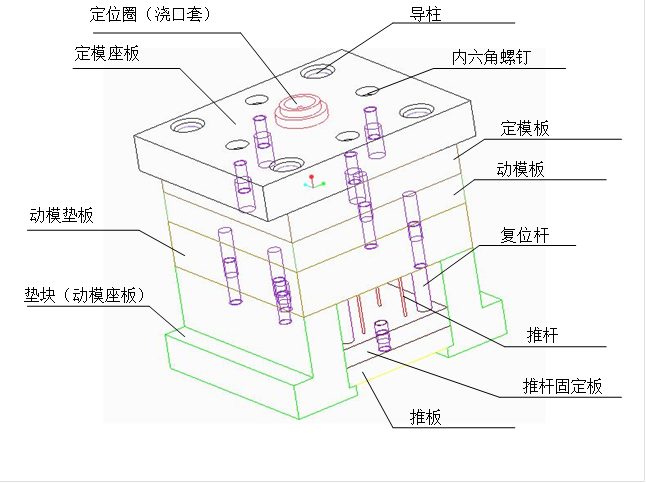
(2)分解图实体效果: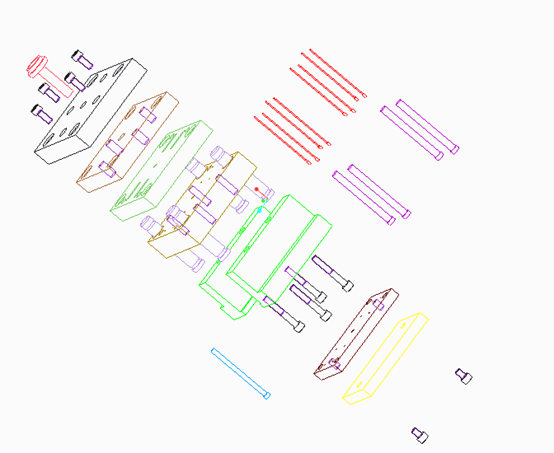
(3)成型零件实体效果图:
动模板(型腔)
定模扳(型芯)
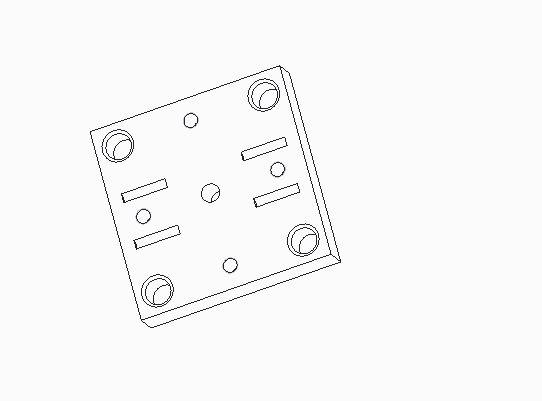
动模部分效果图: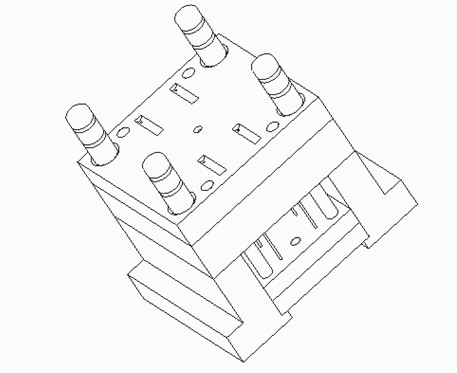
(4)
(5)定模部分效果图:
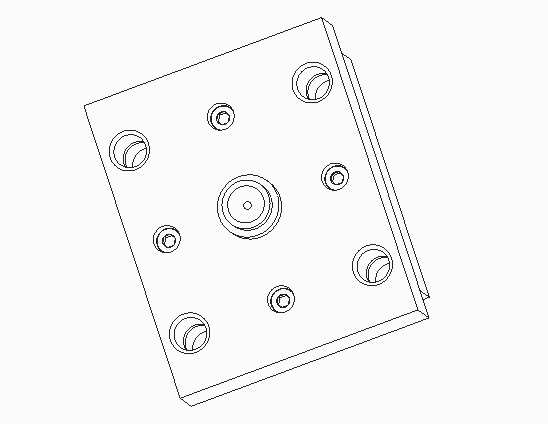
推出机构部分(包含拉料杆)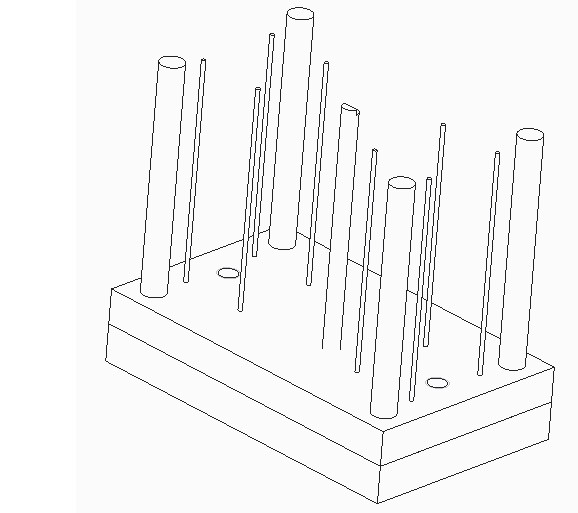
(6)
2.3典型注射模具拆装心得总结
典型注射模的组成零件按用途可分为三类:成型零件、结构零件和导向零件。
(1)成型零件:凹模、凸模、型芯、螺纹型芯、螺纹型环等
(2)结构零件:动模座板、垫块、推板、推扦固定板、动模板、定模板、定模座板、浇口套、推杆、复位杆
(3)导向零件:导柱、导套、小导柱、小导套
典型注射模装配
(1)装配前,先检查各类零件是否清洁,有无划伤等,如有划伤或毛刺(特别是成型零件),用石油平整。
(2)动模部分装配:
将凸模型芯、导柱等装入动模板,将支撑板与动模板的基面对齐。将装有小导套的推杆固定板套入装在支撑板的小导柱上,将推杆和复位杆穿入推杆固定板、支撑板和动模板。然后盖上推板,用螺钉拧紧,再将动模座板、垫块、支撑板用螺钉与动模板紧固联接。
安装要点
①导柱装入动模板时,应注意拆卸时所做的记号,避免方位装错,以免导柱或定模上导套不能正常装入。
②推杆复位杆在装配后,应动作灵活,尽量避免磨损。
③推杆固定板与推板需有导向装置和复位支承。
(3)定模部分装配
将导套和凹模镶件装入到定模板内,将浇口套装入到定模座板上,再用螺钉将定模板与定模座板紧固联接起来,然后将定位圈用螺钉联接在定模座板上。
(4)测量模具闭合高度。
通过这次学校里面的安排学习的这个课程,给了我一次实践锻炼的机会,也让我对已学知识做了一个很全面的复习,让我能够综合运用各项技能,尤其是对典型结构设计及安装调试有了一个全面而全新的认识,为理论课的学习和课程设计奠定了一个非常良好的基础!!!
我相信学什么东西,都有好几个过程:学习——————复习——————实习————————出息。
这门课多我们是在的意义重大,温故而知新,要不断的复习,实践才能出真知,也要不断地实习,只有实习,自己才会变得卓越,才会越来越有出息。
第二篇:计算机拆装实验说明书
目 录
l、计算机组装…………………………………………………………1-5
(1)识别部件…………………………………………………………1-2
(2)物理组装…………………………………………………………2-3
(3)CMOS设置………………………………………………………3-5
2、操作系统及常用软件的安装与使用………………………………5-6
(1)硬盘使用前的准备………………………………………………5-5
(2)安装Windows XP操作系统……………………………………5-6
3、数据的备份与恢复(系统文件的备份与恢复)……………………7-7
4、计算机的配置与计算机性能的测试计算机硬件测试……………7-9
l、计算机组装
(1)识别部件
CPU:它实际上是一块集成电路芯片,安装在主板的CPU插座上,是计算机的“大脑”,担负着对各种指令和数据进行分析和运算的任务。
我们要先了解两个基本的概念,主板频率和倍频系数;通常我们常说的PentiumII300,AMDK6-2300这些CPU的型号,其中最后一个数字"300"就是指CPU内部的工作频率是300MHz,而主板上的内存、控制芯片的工作频率是没有这么高的,所以就会出现主板频率和倍频系数,主板频率是指内存、控制芯片和CPU之间的总线的工作频率,倍频系数就是CPU的内部工作频率和主板频率的比值。CPU的实际工作频率就决定于这两个参数。有这样的公式:CPU的实际工作频率=主板频率×倍频系数通常主板频率都是一些固定的值,比如:60MHz、66MHz、75MHz、100MHz、133MHz等;倍频系数有1.5、2.0、2.5和3.0、4.0、4.5、5.0等,通过设置主板上的跳线就可以改变CPU的工作频率,人们常说的超频就是指改变这两个参数来使CPU在较高的工作频率下运行,超频往往是以改变外频为主。
内存:内存是CPU与外部数据存储设备之间交换的一个桥梁。CPU工作时,先把部分常用数据读入内存,使用的时候直接从内存中读取。由于内存的数据存取速度比硬盘快,这样就提高了计算机的响应速度。所以,内存越大,预读的数据就越多,当然,计算机处理数据的速度也就越快了。但是在断电的时候数据都会消失。
显卡:显卡在显示器与CPU之间充当“翻译”的作用,把CPU处理的数据信号“翻译”成显示器能显示的“模拟信号”。现在的显卡都有3D图形加速功能,可以减少CPU的工作量,让CPU有更多的时间去运行程序,从而提高计算机的整体的性能。
声卡:声卡与显卡的外型都很相似(主要在接口上区分),声卡的作用是充当系统与音响之间的“翻译”把CPU处理后的数字信号能让音响识别的音频信号传递给音响。现在主板上都有集成的声卡,如果不是特别都音质有要求的话,完全可以不用再买独立声卡。
硬盘:硬盘是计算机数据存放的地方,计算机内所有的图片、文字、音乐等等信息都是以文件的形式存放在硬盘内的。它和内存不同的就是断电数据不会丢失。
光驱:光驱又叫光盘驱动器,是用来读取光盘上的数据的,它是由一个金属外壳封起来的。由于光盘的可以存储大量的数据(600M左右),所以,有了光驱就可以听CD、看电影、拷资料了。
软驱:它是用来读软盘上的数据的,外型和硬盘相似,只是前端多出来一个口子,是用来插软盘的。但是现在软驱慢慢被光驱取代了,PC机上很少见到了,放假的时候只是在服务器上见到过。
网卡:它是将计算机与网络连接在一起的输入输出设备。和显卡、声卡很相似,主要从接口上区分,现在主板上都集成有网卡,所以一般的PC机也不用再多购买网卡。
电视卡:顾名思义就是通过PC机来看电视,让你的电脑变成数码录像机,它不仅可以看电视还可以把你录像带通过AV接口转换ha成MPEG格式,刻录成VCD/DVD。
电源:电源是计算机的能量之源,它给电脑的各个部件提供电能。电源又分为AT电源和ATX电源,两者主要从是否支持软件关机区分。
机箱:是电脑的外衣.
(2)物理组装
1)工具:十字螺丝改锥、平口改锥、尖嘴钳、镊子与其他一些常用工具。
2)注意事项: 1、认真阅读说明书
2、时刻防静电
3、夏天放汗水
4、安装板块要仔细
5、装机工具不要随意摆放
6、通电之前全面检查
3)安装步骤:
I.安装主板及跳线:首先打开机箱,去掉侧盖。拿出CPU注意看清主频、倍频、电压这些CPU的基本参数,并在主板上的图表中找到相应的位置,把跳线插好(现在的主板一般都没有这样的跳线了,都是在BIOS里进行设置)。然后将主板的I/O端口朝机箱后部,主板的定位孔对准机箱上的主板之撑(要避免主板背面和机箱的金属板有接住),用螺栓固定主板。
II.安装CPU:首先将主板Socket7插座旁的把手向外拨,再向上拉起把手到垂直位置,将cpu的第一脚(缺孔引脚),插入CPU。并压回把守,卡入把手定位卡固定。
III.安装CPU风扇:(如果有硅脂可以在CPU的表面少量涂)将风扇安装到CPU上,把风扇低弹性挂钩挂在Socket7插座两端的挂钩上,(风扇的表面要完全盖在CPU上面)将风扇的四孔电源插头插在电源对应的插座上(现在的CPU风扇电源插座一般是三针的,在CPU附近有风扇的插座)。
IV.安装内存条:我们使用的是168线的,168线内存条采用不对称接口设计,所以将内存条上的缺口对齐主板内存插槽缺口,垂直向下压入插槽中,插槽两侧的白色固定夹向上自动卡在内存条两侧的缺口卡紧内存条。
V.安装电源:将电源放在机箱内,电源的风扇朝机箱外。用螺栓将电源固定。再连主板电源线。
VI.安装硬盘:把硬盘固定在主机支架内,标签面向上,接线部分朝机箱内部,用螺栓固定。然后,将电源四孔插头和硬盘的电源插座连接。用IDE数据线的一端接在硬盘上,注意:数据线的色线靠电源插座的一侧。将数据线的另一端和主板的IDE接口连接,数据线对准IDE接口的第一针。
VII.安装软驱:安装方法同硬盘。但要有驱动器的插盘口对外,数据线的尾部端口和主板的软驱接口连接,数据线的色线对准接口的第一针。将电源的四孔插头插入软驱的电源插头。
VIII.安装显卡:找到一个PCI插槽,插入插槽,将螺栓上紧,固定在机箱上。
IX.安装网卡:看清网卡的接口类型,用力插入即可
X.连接控制面板:找到机箱面板上的指示灯和按键在主板上的连接位置,然后按照“色线接一针”的原则,将机箱面板上的HDD LED、TB SW、 TB LED、 Reset、 Speaker、 Keylock 和PowerLED等连接在主板引脚上。
XI.安装光驱:安装方法和软驱一样,进行主从盘的跳线。数据线对电源。
XII.安装鼠标和打印机的数据线:在主板上找到COM1和COM2串口插针,色线对一针的原则。
XIII.连接键盘、鼠标和显示器:把键盘的接头插入机箱后面背后位于下面的圆形键盘插座中,COM串口鼠标。显示器线连接好。
XIV.最后进行检查:各种跳线、数据线的方向、显卡、声卡、内存、网卡是否插紧,固定紧。
(3)CMOS设置
1)进入CMOS设置界面
开启计算机或重新启动计算机后,在屏幕显示“Waiting……”时,按下“Del”键就可以进入CMOS的设置界面。要注意的是,如果按得太晚,计算机将会启动系统,这时只有重新启动计算机了。大家可在开机后立刻按住Del键直到进入CMOS。进入后,你可以用方向键移动光标选择CMOS设置界面上的选项,然后按Enter进入副选单。
2)设置日期
我们可以通过修改CMOS设置来修改计算机时间。选择第一个标准CMOS设定(Standard CMOS Setup),按Enter进入标准设定界面,CMOS中的日期的格式为<星期><月份><日期><年份>,除星期是由计算机根据日期来计算以外,其它的可以依次移动光标用数字键输入,如今天是6月1日,你可以将它改为6月2日。当然,你也可以用Page Up/Page Down来修改。
3)设置启动顺序
如果我们要安装新的操作系统,一般情况下须将计算机的启动顺序改为先由软盘(A)启动或光盘(CD-ROM)启动。选择CMOS主界面中的第二个选项BIOS特性设定(BIOS Features Setup),将光标移到启动顺序项(Boot Sequence),然后用PageUp或PageDown选择修改,其中A表示从软盘启动,C表示从硬盘启动,CD-ROM表示从光盘启动,SCSI表示从SCSI设备启动,启动顺序按照它的排列来决定,谁在前,就从谁最先启动。如C:CDROM,A,表示最先从硬盘启动,如果硬盘启动不了则从光盘启动,如果硬盘和光盘都无法启动则从A盘启动。是不是很简单^_^在BIOS特性设定中,还有几个重要选项在这儿顺便讲一下:
①Quick Power On Self
Test(快速开机自检),当电脑加电开机的时候,主板BIOS会执行一连串的检查测试,检查的是系统和周边设备。如果该项选择了Enabled,则BIOS将精简自检的步骤,以加快开机的速度。
②Boot Up Floppy
Seek(开机软驱检查),当电脑加电开机时,BIOS会检查软驱是否存在。选择Enabled时,如果BIOS不能检查到软驱,则会提示软驱错误。选择Disabled,BIOS将会跳过这项测试。
③Boot UP NumLock
Status(启动数字键状态),一般情况下,小键盘(键盘右部)是作为数字键用的(默认为ON,启用小键盘为数字键),如果有特殊需要,只要将ON改成OFF,小键盘就变为方向键。
④安全选择(Security Option)
有两个选项,如果设置为Setup时,开机时不需要密码,进入CMOS时就需要密码(当然事先要设置密码)了,但只有超级用户的密码才能对CMOS的各种参数进行更改,普通用户的密码不行。如果设为System时,则开机时就需要密码(超级用户与普通用户密码都可以),到CMOS修改时,也只有超级用户的密码才有修改权。
4)设置CPU
CPU作为电脑的核心,在CMOS中有专项的设置。在主界面中用方向键移动到“<<<CPU PLUG & PLAY>>>”,此时我们就可以设置CPU的各种参数了。在“Adjust CPU Voltage”中,设置CPU的核心电压。如果要更改此值,用方向键移动到该项目,再用“Page UP/Page Down”或“+/-”来选择合适的核心电压。然后用方向键移到“CPU Speed”,再用“Page UP/Page Down”或“+/-”来选择适用的倍频与外频。注意,如果没有特殊需要,初学者最好不要随便更改CPU相关选项!
5)设置密码
CMOS中为用户提供了两种密码设置,即超级用户/普通用户口令设定(SUPERVISOR/USER PASSWORD)。口令设定方式如下:
①选择主界面中的“SUPERVISOR PASSWORD”,按下Enter键后,出现:Enter Password:(输入口令),
②你输入的口令不能超过8个字符,屏幕不会显示输入的口令,输入完成按Enter键。
③这时出现让你确认口令:“Confirm Password”(确认口令),输入你刚才输入的口令以确认,然后按Enter键,就设置好了。
普通用户口令与其设置一样,就不再多说了,如果您需要删除您先前设定的口令,只需选择此口令然后按Enter键即可(不要输入任何字符),这样你将删除你先前的所设的口令了。超级用户与普通用户的密码的区别在于进入CMOS时,输入超级用户的密码可以对CMOS所有选项进行修改,而普通用户只能更改普通用户密码,而不能修改CMOS中的其它参数,联系在于当安全选择(Security
Option)设置为SYSTEM时,输入它们中任一个都可以开机。
6)设置硬盘参数
如果你要更换硬盘,安装好硬盘后,你要在CMOS中对硬盘参数进行设置。CMOS中有自动检测硬盘参数的选项。在主界面中选择“IDE HDD AUTO DETECTION”选项,然后按Enter键,CMOS将自动寻找硬盘参数并显示在屏幕上,其中SIZE为硬盘容量,单位是MB;MODE为硬盘参数,第1种为NORMAL,第2种为LBA,第3种为LARGE。我们在键盘上键入“Y”并回车确认。
接着,系统检测其余的三个IDE接口,如果检测到就会显示出来,你只要选择就可以了。检测以后,自动回到主界面。这时硬盘的信息会被自动写入主界面的第一个选项——标准CMOS设定
(STANDARD CMOS SETUP)中。
7)保存设置
我们所做的修改工作都要保存才能生效,要不然就会前功尽弃。设置完成后,按ESC返回主界面,将光标移动到“SAVE & EXIT
SETUP”(存储并结束设定)来保存(或按F10键),按Enter后,选择“Y”,就OK了。
2、操作系统及常用软件的安装与使用
(1)硬盘使用前的准备(清零、分区、高级格式化)
清零:硬盘清零即把硬盘所有扇区全部用0或全部用1写入,之后硬盘上所有数据全部丢失,连分区也都没有了,和新买来时一样。
清零的方式有两种:
1.全部用1填充整个磁盘
2.全部用0填充整个磁盘
一般用第2种清零居多,清零工具主要有DM、WipeInfo、DiskRedactor、Eraser,由于清零是全部用0或全部用1填充,所以不伤害硬盘。
分区:硬盘分区实质上是对硬盘的一种格式化,然后才能使用硬盘保存各种信息。创建分区时,就已经设置好了硬盘的各项物理参数,指定了硬盘主引导记录(即Master Boot Record,一般简称为MBR)和引导记录备份的存放位置。而对于文件系统以及其他操作系统管理硬盘所需要的信息则是通过之后的高级格式化,即Format命令来实现。其实完全可以只创建一个分区使用全部或部分的硬盘空间。但不论划分了多少个分区,也不论使用的是SCSI硬盘还是IDE硬盘,必须把硬盘的主分区设定为活动分区,才能够通过硬盘启动系统。
高级格式化:
高级格式化硬盘的主要方式是:
1、从各个逻辑盘指定柱面开始,对扇区进行逻辑编号。
2、在基本分区上建立DOS引导记录(DBR),若命令中带有参数/S则装入DOS的三
个系统文件(.SYS)
3、在各个逻辑盘建立文件分配表
4、建立根目录相应的文件目录表(FDT)及数据区(DATA)
(2)安装Windows XP操作系统(自定义安装):
第一步,设置光启
所谓光启,意思就是计算机在启动的时候首先读光驱,这样的话如果光驱中有具有光启功能的光盘就可以赶在硬盘启动之前读取出来(比如从光盘安装系统的时候)。
设置方法:
首先,启动计算机,并按住DEL键不放,直到出现BIOS设置窗口(通常为蓝色背景,黄色英文字)。其次,选择并进入第二项,“BIOS SETUP”(BIOS设置)。在里面找到包含BOOT文字的项或组,并找到依次排列的“FIRST”“SECEND”“THIRD”三项,分别代表“第一项启动”“第二项启动”和“第三项启动”。这里我们按顺序依次设置为“光驱”“软驱”“硬盘”即可。(如在这一页没有见到这三项E文,通常BOOT右边的选项菜单为“SETUP”,这时按回车进入即可看到了)。最后,选择好三种启动方式后,按F10键,出现E文对话框,按“Y”键,并回车,计算机自动重启,证明更改的设置生效了。
第二步,从光盘安装XP系统
在重启之前放入XP安装光盘,在看到屏幕上出现CD-ROM.....的时候,按回车键。(注:CD-ROM后面共五个“.”,一定要在出现第五个点之前敲回车键才能实现光启,否则计算机开始读取硬盘,也就是跳过光启从硬盘启动了。)
XP系统盘光启之后便是蓝色背景的安装界面,这时系统会自动分析计算机信息,不需要任何操作,直到显示器屏幕变黑一下,随后出现蓝色背景的中文界面。这时首先出现的是XP系统的协议,按F8键(代表同意此协议),之后可以见到硬盘所有分区的信息列表,并且有中文的操作说明。选择C盘,按D键删除分区(之前记得先将C盘的有用文件做好备份),C盘的位置变成“未分区”,再在原C盘位置(即“未分区”位置)按C键创建分区,分区大小不需要调整。之后原C盘位置变成了“新的未使用”字样,按回车键继续。接下来有可能出现格式化分区选项页面,推荐选择“用FAT32格式化分区(快)”。按回车键继续。系统开始格式化C盘,速度很快。格式化之后是分析硬盘和以前的WINDOWS操作系统,速度同样很快,随后是复制文件,大约需要8到13分钟不等(根据机器的配置决定)。复制文件完成(100%)后,系统会自动重新启动,这时当再次见到CD-ROM.....的时候,不需要按任何键,让系统从硬盘启动,因为安装文件的一部分已经复制到硬盘里了(注:此时光盘不可以取出)。出现蓝色背景的彩色XP安装界面,左侧有安装进度条和剩余时间显示,起始值为39分钟,也是根据机器的配置决定,通常P4,2.4的机器的安装时间大约是15到20分钟。此时直到安装结束,计算机自动重启之前,除了输入序列号和计算机信息(随意填写),以及敲2到3次回车之外,不需要做任何其它操作。系统会自动完成安装。
第三步,驱动的安装
1.重启之后,将光盘取出,让计算机从硬盘启动,进入XP的设置窗口。
2.依次按“下一步”,“跳过”,选择“不注册”,“完成”。
3.进入XP系统桌面。
4.在桌面上单击鼠标右键,选择“属性”,选择“显示”选项卡,点击“自定义桌面”项,
勾选“我的电脑”,选择“确定”退出。
5.返回桌面,右键单击“我的电脑”,选择“属性”,选择“硬件”选项卡,选择“设备管理
器”,里面是计算机所有硬件的管理窗口,此中所有前面出现黄色问号+叹号的选
项代表未安装驱动程序的硬件,双击打开其属性,选择“重新安装驱动程序”,放入
相应当驱动光盘,选择“自动安装”,系统会自动识别对应当驱动程序并安装完成。
(AUDIO为声卡,VGA为显卡,SM为主板,需要首先安装主板驱动,如没有SM
项则代表不用安装)。安装好所有驱动之后重新启动计算机。至此驱动程序安装完成。
3、数据的备份与恢复
系统文件的备份与恢复:
1.下载“一键GHOST”程序并在Windows XP系统下安装,程序安装完成后会自动生
成双重启动菜单,重启后按提示选择“1KEY GHOST 8.2 Build 050706”即可进入DOS。
2.接着在出现主菜单选择“一键备份C盘”。如果是恢复系统则选择“一键恢复C盘”。
“一键恢复C盘”操作是建立在已经备份过C盘的基础上的。
小提示:由于是一键自动备份/还原,很容易被其他用户误操作,我们可以在BIOS中
设置登录密码。
3.在弹出窗口中的“确定”项按下回车,程序自动启动GHOST将系统C盘备份到
“D:\\c_pan.gho”。
小提示:备份前要保证D盘有足够空间并不要更改GHO文件名,否则无法完成一键自
动备份/恢复。

2.在弹出窗口,将鼠标移动到需要修改地方,按提示修改即可,单击“确定”程序开始
自动备份(图5)。修改了默认参数后,恢复时要选择备份文件的正确位置和文件名。
3.为了系统安全,勾选密码保护项(图5)。开始备份前,程序会弹出一个密码设置窗
口,按提示设置即可(图6)。这样下次恢复系统时就需要输入这里设置的密码。
4、计算机的配置与计算机性能的测试计算机硬件测试
监视CPU工作状态的软件:
导致CPU不能正常工作的罪魁祸首是发热量大,那么如果能时刻监视CPU的温度,超过某个温度值时就立即报警,便可以防患于未然。Hardware Sensors Monitor就是一款优秀的CPU温度监测软件,该工具可以查看CPU的核心电压、CPU风扇转速和核心温度。
Hot CPU Tester Pro这款测试软件由OpusWare Enterprise公司开发。
主要是通过让CPU长时间进行满负荷运行以提高温度来测试稳定性,从而检测出能够实现超频或者存在缺陷的CPU。测试过程中会连续运算各个项目,这一过程中CPU使用率将持续保持在100%,这样可以测试CPU的稳定性,如果系统能够稳定运行1小时以上,那么就可以认为是合格。测试前最好关闭所有正在运行的程序(包括驻留在系统后台的程序。
切换到【Buin-in】标签页,这里可以运行【CPU Burn-in】或【Memory Burn-in】等单项测试,允许用户在这里设置测试的次数和测试内存的大小。切换到【Benchmark】标签页,单击【Run Benchmark】按钮即可进行基准测试,测试项目在中间窗口中显示,测试结束后会在【Total Score】文本框中显示相应的得分。Hot CPU Tester Pro还提供了查看系统信息的功能,切换到【System Info】标签页,可以查看包括芯片组型号、主板型号、CPU生产厂商、CPU时钟频率、内存容量、Cache等在内的信息。

鉴别硬盘特殊功能:
在【支持的功能】设置栏中看到哪些功能选项处于选中状态。被选中的选项就表示当前该硬盘具有这个功能。还可以查看硬盘是否支持固件升级、硬盘容量以及缓存大小、固件的版本号以及序列号。检测硬盘前,建议关闭除HD Tune外的程序,并禁用屏幕保护,这样可以避免因程序或屏幕保护而影响检测结果。为了比较准确地鉴别出硬盘的传输速度或存取时间,最好设置速度的检测标准。还能设置合适的硬盘工作温度显示状态。还能自动对硬盘传输速度进行检测,并且在检测的过程中,会实时显示检测结果。通过HD Tune可以尽早找出硬盘是否会出现坏道,把这些问题防患于未然。扫描结束后,该程序还会把发现的所有损坏位置以及损坏的数字显示出来,根据这些信息就能大致地了解当前硬盘的情况。
显示卡测试——3Dmark:
启动3DMark,除菜单栏外,软件共分为6部分:
Project,Select Tests,Options,Display and CPU Settings,Pro Tools,Run
默认情况下,是对系统进行全面检测。
单击【Run】前面的按钮,WinBench会提醒是否运行磁盘碎片整理程序。使用WinBench可以检测硬盘的性能。首先测度原来的硬盘的速度,在【RUN】中选【Disk WinMarks】,再单击【RUN】按钮,不久就得到了它的分数。
整体性能测试──PCMark05:
测试前应把Windows XP的系统设置为【让Windows选择计算机的最佳设置】
测试显示卡是否支持DirectX3D
测试时关闭所有程序和屏幕保护
PCMark05包括了5大测试组件
System Test Suite(系统测试组件)
CPU Test Suite(CPU测试组件)
Memory Test Suite(内存测试组件)
Graphics Test Suite(图形测试组件)
HDD Test Suite(磁盘测试组件)
用PCMark05进行最基本的系统测试包括11个测试步骤。
后面3个测试步骤都是多线程的测试
其中第9个和第10个测试步骤是双线程
最后一个测试步骤是四线程
测试完后,可以查看总体的得分。
单击【Details】按钮,在弹出【Result】对话框中可以看到具体各个测试小项目的成绩。
PCMark05还能对CPU、内存、显卡和硬盘进行各种单项测试。
